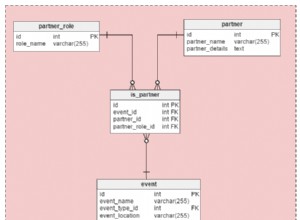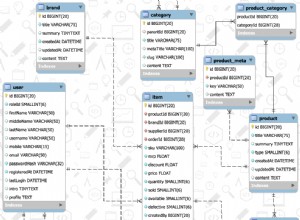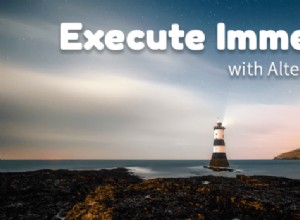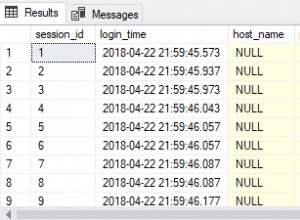नमस्ते,
मैं आपको इस पोस्ट में Windows Server 2016 पर Microsoft SQL Server 2017 इंस्टालेशन के बारे में स्टेप बाय स्टेप बताता रहूंगा।
इस पोस्ट से पहले निम्नलिखित लिंक के साथ पहला लेख पढ़ें।
SQL सर्वर 2017 स्टेप बाय स्टेप इंस्टालेशन -1
आपको इस चरण में SQL सर्वर आवृत्ति का नाम देना चाहिए। यदि आप इसे नाम नहीं देते हैं, तो आप डिफ़ॉल्ट इंस्टेंस चुन सकते हैं।
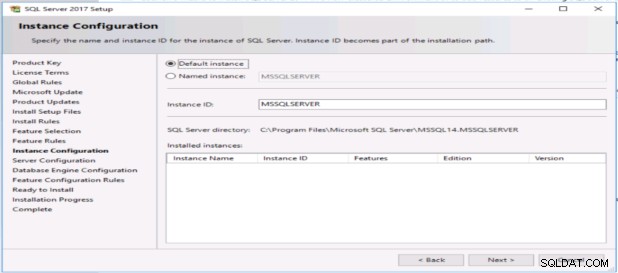
आपको SQL सर्वर सेवाओं की खाता जानकारी टाइप करनी चाहिए और तय करना चाहिए कि कौन सा खाता इन सेवाओं को चलाएगा।
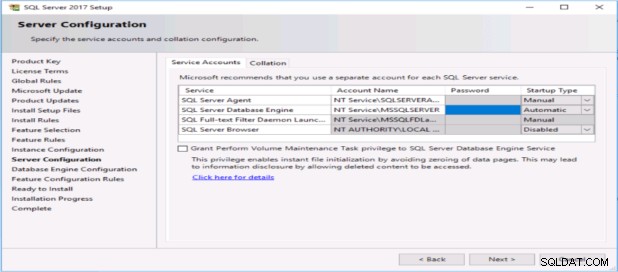
अपने एप्लिकेशन, सॉफ़्टवेयर के अनुसार SQL सर्वर इंस्टेंस के कोलेशन (कैरेक्टर सेट) को परिभाषित करें। स्थापना के बाद इस संपत्ति को बदला नहीं जा सकता है। तो इसे सही ढंग से परिभाषित करें।
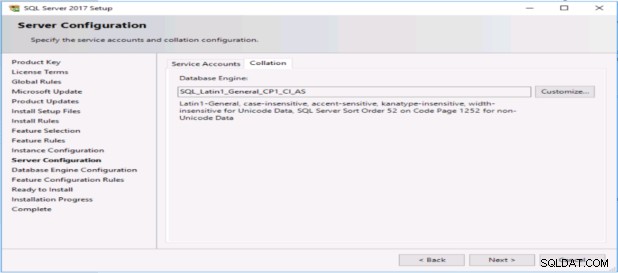
आपको इस चरण में SQL सर्वर का प्रमाणीकरण मोड निर्दिष्ट करना चाहिए। मैं मिश्रित मोड (विंडोज़ प्रमाणीकरण और SQL सर्वर प्रमाणीकरण) चुनने की सलाह देता हूं
यदि आप मिश्रित मोड चुनते हैं, तो आपको खाता पासवर्ड टाइप करना चाहिए।
आपको वर्तमान उपयोगकर्ता को SQL सर्वर व्यवस्थापकों में जोड़ना चाहिए।

निम्नलिखित की तरह SQL सर्वर (डेटा, लॉग और बैकअप निर्देशिका) की डेटा निर्देशिका निर्दिष्ट करें।

निम्नलिखित की तरह TempDB सेटिंग्स निर्दिष्ट करें।
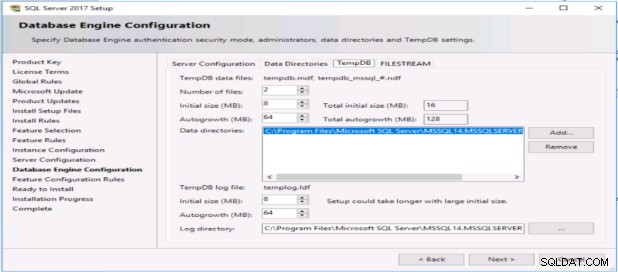
स्थापना प्रारंभ होने से पहले आप इस चरण में SQL Server 2017 स्थापना का सारांश देख सकते हैं।

इंस्टालेशन शुरू करने के लिए इंस्टाल बटन पर क्लिक करें।
इस प्रकार इंस्टॉलेशन पूरा हो गया है, आप SQL सर्वर प्रबंधन स्टूडियो का उपयोग करके sql सर्वर 2017 को कनेक्ट कर सकते हैं।